Các nhiếp ảnh gia chuyên nghiệp từ lâu đã sử dụng phần mềm chỉnh sửa ảnh và định dạng RAW để biến các tệp hình ảnh thành những bức ảnh tuyệt đẹp, và bạn cũng có thể làm như vậy.
Máy ảnh điện thoại thông minh và phần mềm tự động xử lý hình ảnh đã trở nên tốt hơn trong việc tạo ra những bức ảnh tuyệt vời một cách nhanh chóng, đến nỗi hầu hết mọi người không cần phải đem theo máy ảnh riêng biệt nữa. Có rất nhiều ứng dụng có thể lọc ảnh để làm nó trông đẹp hơn nữa, nhưng nếu bạn muốn nâng cao kỹ năng chụp ảnh di động của mình, thì hãy xem xét định dạng mà các chuyên gia sử dụng trên điện thoại iPhone 12 Pro Max là RAW nhé!
Chỉnh sửa tệp RAW cho phép nhiếp ảnh gia kiểm soát nhiều ánh sáng hơn và màu sắc trong hình ảnh sau khi nó được chụp cũng sẽ sắc nét hơn - trong một số trường hợp, chỉ có đủ pixel để cắt ảnh nhưng nó vẫn cho vẻ sắc nét. Dưới đây, là những hướng dẫn để bạn có thể sử dụng RAW như nhiếp ảnh gia chuyên nghiệp.

1. RAW là gì?
RAW có nghĩa là dữ liệu thô và có rất nhiều dữ liệu trong đó. Nhiều máy ảnh điện thoại tự động chụp và lưu hình ảnh dưới dạng tệp JPEG hoặc HEIC, giúp cho người dùng giảm thiểu và loại bỏ một số dữ liệu hình ảnh nhằm giảm kích thước tệp. Tuy nhiên, khi người dùng chọn chụp ảnh dưới dạng tệp RAW trên iPhone 12 Pro Max thì bạn sẽ nhận được dữ liệu không nén và chưa được xử lý từ cảm biến của máy ảnh. Không cần nén, ảnh RAW chứa nhiều chi tiết và màu sắc hơn để bạn làm việc. Tuy nhiên, các tệp tin đó có thể rất lớn.
Định dạng RAW thường được thấy trên các dòng máy ảnh từ trung cấp cho đến cao cấp và cung cấp cho người dùng nhiều thông tin nhất trong một bức ảnh. Trong khi đó, thì các định dạng khác như HEIC và JPEG có tỷ lệ nén cao nên sẽ loại bỏ các thông tin không cần thiết, định dạng RAW giữ lại tất cả các thông tin đó một cách nguyên vẹn nhất.

Có thể hiểu rằng, RAW giống như một âm bản của các ảnh được chụp trong thời đại phim cuộn trước đây. Nó không được sử dụng để chia sẻ ảnh mà chỉ dùng trong việc chỉnh sửa trước khi ảnh được xuất sang các định dạng như JPEG hay các định dạng khác… Đây là lý do tại sao các tệp RAW thường được sử dụng bởi các chuyên gia và những người đam mê nhiếp ảnh, những người xử lý hầu hết ảnh chụp của mình trong các ứng dụng như Photoshop và Lightroom.
Có rất nhiều công cụ máy ảnh chuyên dụng giúp người dùng chụp và chỉnh sửa các tệp RAW có sẵn trong các cửa hàng ứng dụng. Nhưng nếu bạn đang sở hữu iPhone 12 Pro Max, thì RAW là tùy chọn có sẵn trong chiếc điện thoại này, ngoài ra còn có những công cụ miễn phí khác nữa.

2. Cài đặt RAW trên iPhone 12 Pro Max
Trên iPhone 12 Pro Max ít nhất sẽ được Apple hỗ trợ chạy hệ điều hành iOS 14.3, người dùng có thể chụp và lưu trữ các tệp RAW bằng cách đi tới ứng dụng cài đặt chính có sẵn trên thiết bị và chọn “Máy ảnh”, sau đó chọn “Định dạng”. Tiếp theo, chạm vào nút bên cạnh Apple ProRAW, đây chính là biến thể của Apple trên định dạng RAW.
Sau đó, mở ứng dụng Máy ảnh iOS, xếp hàng chụp và chọn tính năng RAW ở trên cùng bên phải của màn hình. Bây giờ tất cả những gì mà bạn phải làm ngay lúc này là nhấn vào nút chụp để lưu tệp vào thư viện ảnh.
Tệp 48 megapixel cho phép ảnh bạn chụp có độ chi tiết tốt ngay cả khi bạn đã cắt xén đáng kể, nhưng kích thước tệp của mỗi ảnh có thể lên đến 75 megabyte hoặc lớn hơn. Tuy nhiên, nếu bạn sở hữu điện thoại iPhone 12 Pro Max thì vấn đề dung lượng không phải là vấn đề lớn.
Chỉ những hình ảnh được chụp bằng camera chính của iPhone 12 Pro Max mới có thể lưu ở độ phân giải là 48 megapixel. Những hình ảnh được chụp bằng camera góc rộng hoặc tele của điện thoại (chụp ảnh ở chế độ ban đêm hoặc có đèn Flash) sẽ tự động được lưu giữ ở độ phân giải là 12 megapixel.

3. Chỉnh sửa tệp RAW trên iPhone 12 Pro Max
Nếu bạn sở hữu iPhone 12 Pro Max, thì bạn có thể sử dụng ứng dụng ảnh của Apple để chỉnh sửa tệp RAW. Ngoài ra, thì người dùng còn có thể sử dụng ứng dụng Snapseed cũng có công dụng chỉnh sửa tệp RAW. Người dùng có thể tải ứng dụng Snapseed miễn phí trên App Store.
Thoạt nhìn, thì các tệp RAW có vẻ phẳng, âm u và cồng kềnh. Nhưng khi bạn bắt đầu xử lý chúng trong một chương trình chỉnh sửa ảnh tương thích, thì bạn vẫn có thể tận dụng tất cả dữ liệu bổ sung đó.
Trong ứng dụng chỉnh sửa, bạn có thể sử dụng thanh trượt trên màn hình và các điều khiển khác để điều chỉnh “cân bằng trắng” của hình ảnh, giúp người dùng trung hòa các mảng màu, thay đổi độ phơi sáng, kéo các phần của hình ảnh ra khỏi bóng tối, làm sắc nét màu sắc và nhiều hơn thế nữa.
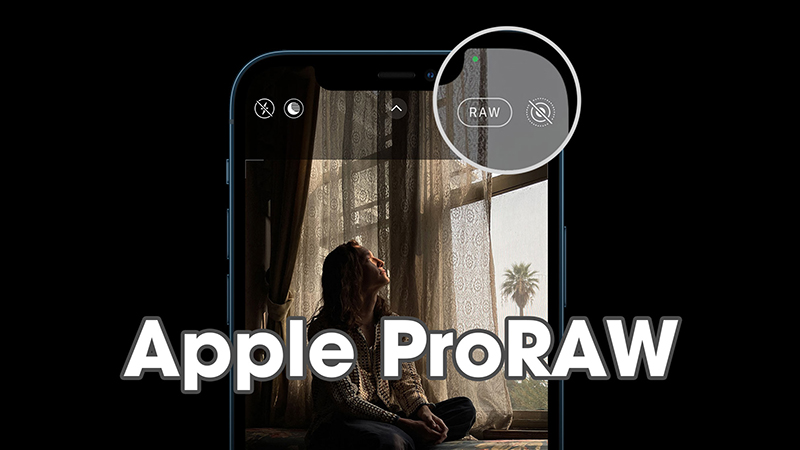
Rất nhiều nhiếp ảnh gia thích xử lý các tệp RAW bằng các công cụ trong Adobe Lightroom có phiên bản cho cả thiết bị di động iPhone (người dùng có thể tải miễn phí trong App Store). Trong trang web của Adobe có một hướng dẫn cho người dùng cách sử dụng ứng dụng để chỉnh sửa tệp RAW.
Khi bạn đã sẵn sàng cho các kỹ thuật năng cao hơn bằng cách sử dụng tệp RAW, thì bạn có thể sử dụng ứng dụng chụp ảnh chuyên biệt trong cửa hàng như VSCO và ON1 Photo RAW dành cho phiên bản iOS. Ngoài ra, người dùng cũng có thể xem xét ứng dụng halide Mark II, Darkroom và RAW Power.
Khi người dùng chỉnh sửa xong ảnh RAW của mình, thì bạn có thể lưu nó dưới dạng JPEG hoặc các định dạng phổ biến khác để chia sẻ, in hoặc tạo ra tác phẩm nghệ thuật.
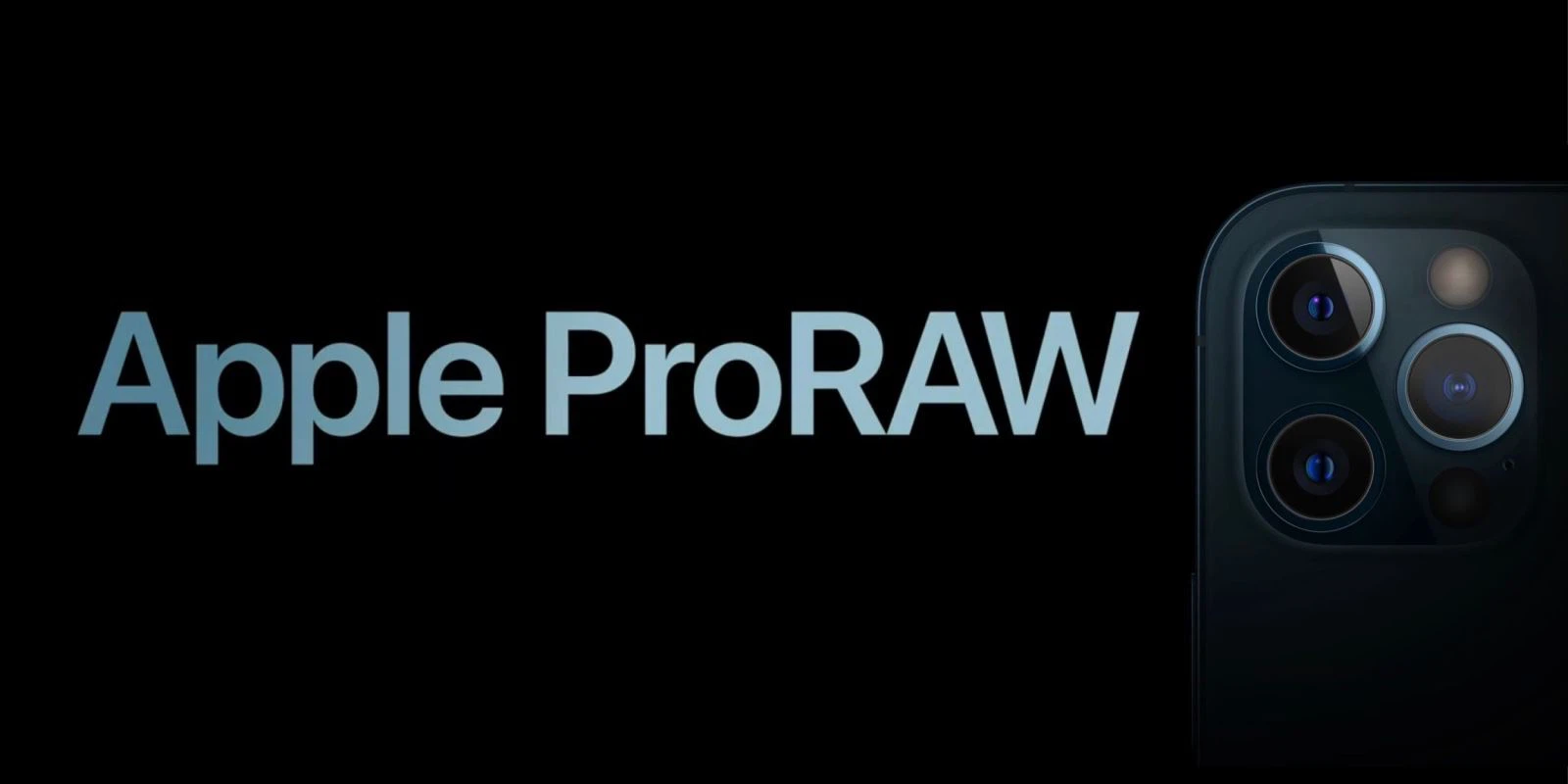
4. Cách chụp ảnh RAW bằng iPhone 12 Pro Max
Apple ProRAW cho phép người dùng chụp những bức ảnh không nén, chưa qua xử lý để có thể chỉnh sửa tất cả những thông số ảnh. Ảnh RAW có khả năng chỉnh sửa rất cao và cũng có chất lượng cao hơn so với ảnh thông thường đã được xử lý trước.
Để chụp ảnh RAW trên iPhone 12 Pro Max với Apple ProRAW, thì bạn hãy mở Settings > Camera > Formats và bật Apple ProRAW ở màn hình. Sau đó, thì bạn có thể bật/ tắt tính năng chụp ảnh RAW từ chính ứng dụng camera.
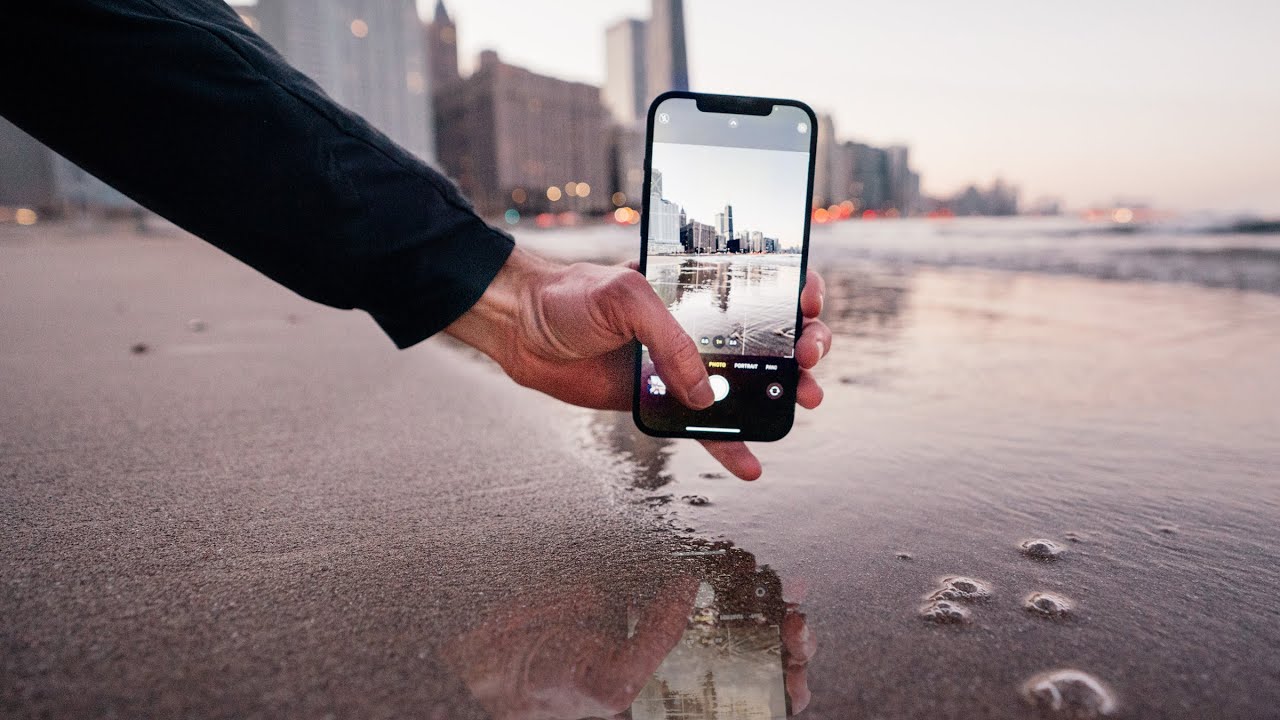
Khi mở ứng dụng camera, thì bạn sẽ thấy tùy chọn RAW gạch chéo ở góc trên bên phải màn hình, hãy chạm vào nó và thế là bạn có thể thực hiện chụp ảnh RAW. Ảnh RAW có kích thước lớn hơn từ 10 đến 12 lần một bức ảnh thông thường, vì vậy hãy đảm bảo rằng bộ nhớ iPhone 12 Pro Max của bạn phải còn trống hoặc bạn cũng có thể mua dung lượng iCloud.
Ngoài ra, thì người dùng cũng có thể bật tính năng chụp ảnh Apple ProRAW trên iPhone 12 Pro Max từ các camera ở dưới cùng, bên cạnh bộ lọc của máy ảnh. Lưu ý, ảnh được chụp bằng chế độ RAW sẽ không rực rỡ hoặc sáng hơn như những gì bạn mong đợi mà vẻ đẹp của bức ảnh đó sẽ tùy thuộc vào khả năng chỉnh sửa của bạn. Kỹ năng chỉnh sửa ảnh RAW chúng tôi đã giới thiệu bên trên, bạn hãy tham khảo và thử ngay nhé.
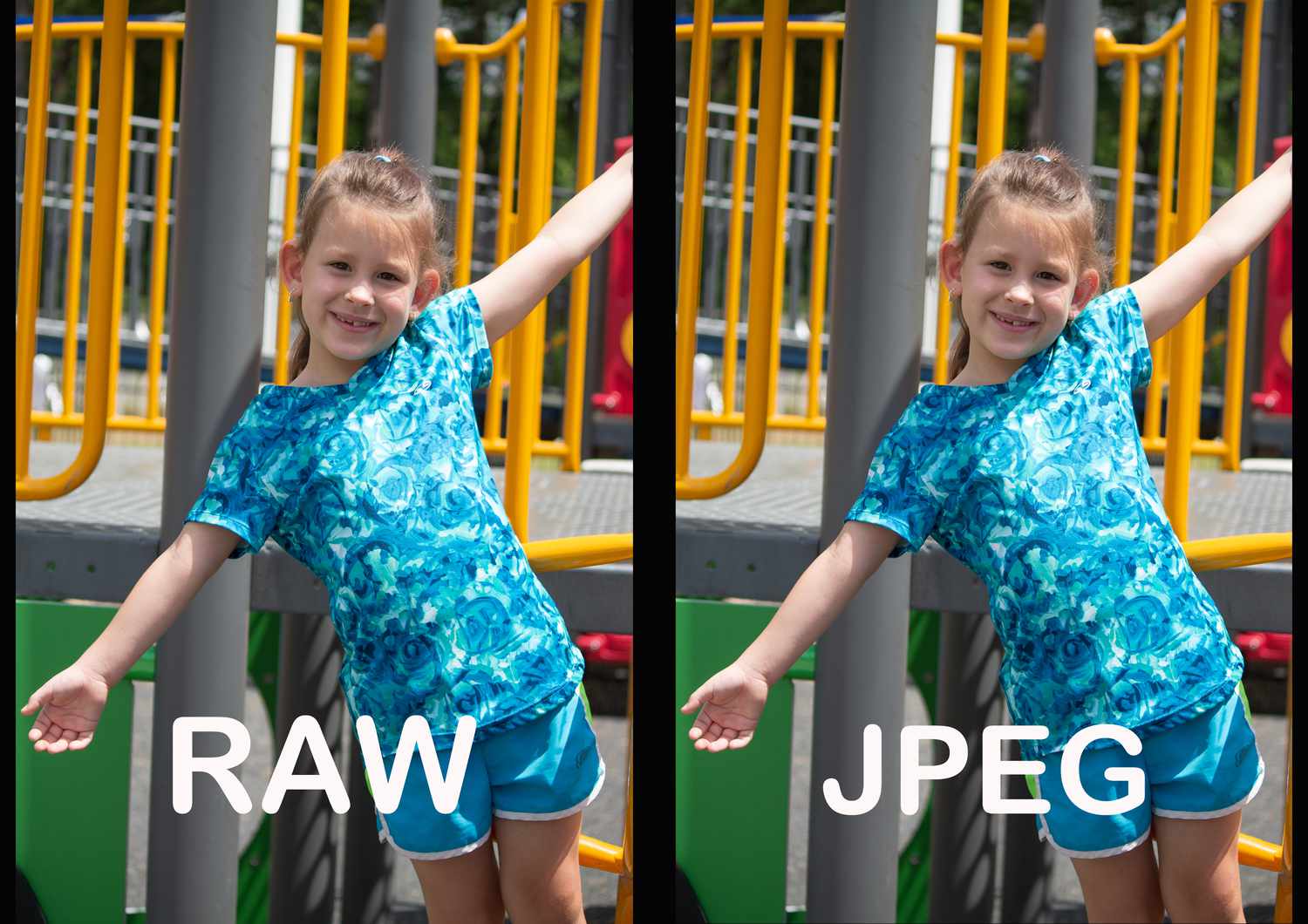
Cửa hàng điện thoại MobileWorld (Mobileworld.com.vn) đã hoạt động hơn 8 năm, chuyên cung cấp các dòng điện thoại iPhone, Samsung, Google chính hãng, Fullbox, quốc tế, like new. Luôn được bảo hành đầy đủ với các gói bảo hành đa dạng.
MobileWorld hiện đã hợp tác cùng các ngân hàng, tổ chức tín dụng uy tín cung cấp gói trả góp 0% cho khách hàng.
Hệ thống cửa hàng MobileWorld:
Trụ Sở:
-
692 Lê Hồng Phong, Phường Vườn Lài, TP. HCM
-
Hotline: 0961.273.979
-
support@mobileworld.com.vn
Chi Nhánh Thủ Đức:
-
318 Võ Văn Ngân, phường Bình Thọ, TP. Thủ Đức
-
Hotline: 0909538468






